搭建PPTP VPN的详细步骤与注意事项包括:首先确保操作系统支持PPTP协议,然后配置PPTP服务器端和客户端,设置IP地址和端口,创建PPTP用户,并配置网络连接。注意事项有:选择安全的加密方式,定期更新密码,确保防火墙规则允许PPTP流量,以及避免使用弱密码和已知漏洞。
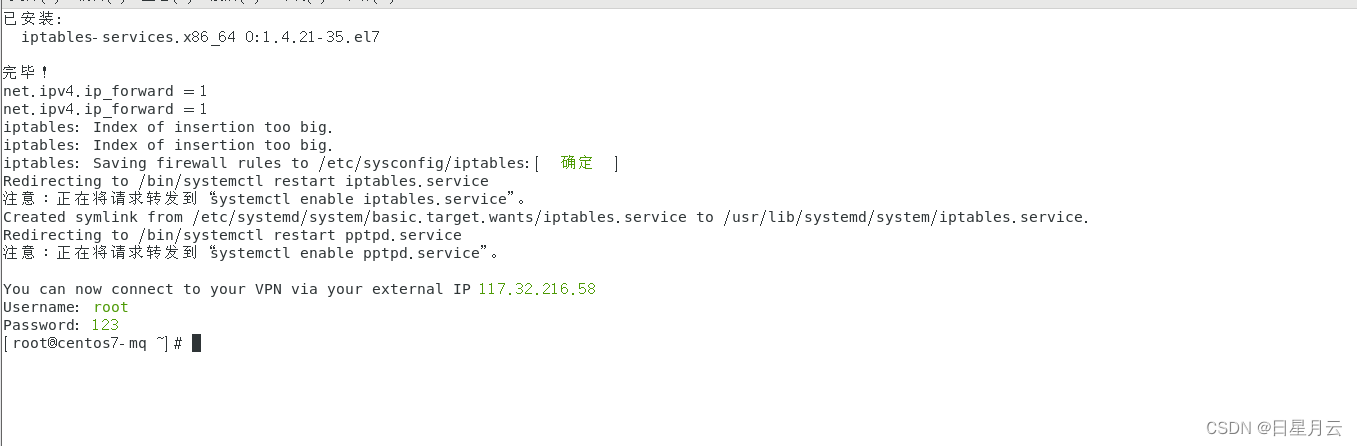
在信息时代,保护个人隐私和安全显得尤为重要,PPTP(Point-to-Point Tunneling Protocol)作为一种简便易用的VPN协议,越来越受到用户的喜爱,本文将详细介绍PPTP VPN的搭建步骤及注意事项,助您轻松构建安全网络环境,畅享无忧上网体验。
PPTP VPN搭建流程
1. 准备工作
(1)准备一台用于搭建PPTP VPN服务器的电脑,推荐使用搭载Windows Server操作系统的设备。
(2)获取一个公网IP地址,以便服务器能够被外部访问。
(3)准备一台客户端电脑,用于连接到PPTP VPN服务器。
2. 服务器端搭建
(1)在服务器上安装PPTP VPN服务,以Windows Server 2012为例,在“服务器管理器”中添加“远程访问”角色。
(2)在“远程访问”向导中,选择“直接访问(VPN和NAT)”。
(3)配置网络设置,选择“自定义配置”,勾选“PPTP”。
(4)配置VPN和NAT服务器,输入公网IP地址和端口号(默认为1723)。
(5)设置连接授权,选择“接受所有连接”。
(6)配置PPTP VPN服务器,选择“是,需要输入凭据”,并输入用户名和密码。
(7)完成角色添加后,配置并启用路由器,勾选“VPN”。
(8)完成配置后,点击“完成”,PPTP VPN服务器搭建完成。
3. 客户端连接
(1)在客户端电脑上,进入“网络和共享中心”,点击“设置新的连接或网络”。
(2)选择“设置-up a virtual private network(VPN)connection”,点击“下一步”。
(3)输入服务器地址和端口号,点击“下一步”。
(4)设置连接名称,点击“下一步”。
(5)输入服务器端的用户名和密码,点击“连接”。
(6)连接成功后,即可通过PPTP VPN服务器安全上网。
搭建过程中的关键事项
1. 服务器端防火墙设置
确保服务器端防火墙允许PPTP VPN服务的入站和出站流量,相关端口(默认为1723和47)需开放。
2. 端口映射
若服务器位于内网,需在路由器上进行端口映射,将公网IP地址和端口号映射至服务器内网IP地址和PPTP VPN端口号。
3. 用户权限
为保障安全,建议为PPTP VPN用户设置较低权限,减少潜在风险。
4. 服务器安全
定期更新操作系统和软件补丁,加强服务器端安全防护,抵御恶意攻击。
5. VPN性能
PPTP VPN的性能受带宽、服务器配置等因素影响,如遇连接不稳定或速度慢的问题,请检查相关配置并进行优化。
通过上述步骤,您已成功搭建了一个PPTP VPN服务器,在使用过程中,请持续关注服务器安全,确保您的隐私与安全,祝您上网愉快!



